CAD第2次课
CAD绘图基础知识教学完整PPT课件

点显示样式更改:
更改位置:目格录式点下样精式一选张PPT课件上一张 首页
23
十四、文字
1、单行文字
定义:文字一行为一个对象
命令执行位置:绘图文字单行文字 输入操作: ①执行命令
②选择文字输入的开始点 ③确定文字高度 ④在命令行输入文字 ⑤回车
选项:1、对正:设置文字的对齐方式 2、样式:设置文字所使用的文字样式
目录 下精一选张PPT课件上一张 首页
25
1、多行文字
定义:文字为一个文本方式,不管多少行都为一个对象
命令执行位置:绘图文字多行文字
输入操作:①执行命令
②绘制文字输入框 ③编辑文字 ④确定
注:多行文字中可插入特殊符号,可设置文字颜色,可以和 文本一样的编辑
目录 下精一选张PPT课件上一张 称::选新择建插块入的块名时称使用的插入点 (设可置以将用当鼠前标视和图键上盘选组指择成定对块)象的:线选“择保要组成块的对象
留”、“转换为块”还是“删除”掉
设置块的单位和说明,(可以设置, 也可以不设置)
目录 下精一选张PPT课件上一张 首页
32
2、插入块
命令位置:1、插入块 2、绘图工具栏上 ( )
36
五、旋转 命令: Rotate 作用:旋转对象 操作方法:1、执行命令
2、选择要旋转的对象,右键 3、选择旋转的中心点 4、指定旋转的角度
六、缩放
命令:scale 作用:移动对象 操作方法:1、执行命令
2、选择缩放的对象,右键 3、指定缩放的中心 4、指定缩放的比例
目录 下精一选张PPT课件上一张 首页
颜色:用于设置填充的颜色
用于设置填充颜色的淅变方式
居中:设置淅变颜色方式是否 与中间为淅变中心
测绘CAD教案

参考书及章节:
1《测绘工程CAD》吕翠华主编,武汉大学出版社
2《计算机辅助绘图基础》(第4版)陆润民编著,清华大学出版社
3第一章AUtoCAD2010基础知识
第二章简单对象的绘制与编辑(一)
教学目的:
1介绍AutoCAD2010的基本命令与概念
2简单对象的绘制与编辑
授课内容及时间分配:
时间
>
回忆上一次课程内容
10
A
绘制与编辑多段线
30
A
绘制与编辑多线
30
A
提问、解答
15
A
归纳小结
5
A
A
重、难点说明:
多段线的绘制与编辑;
多线样式的设置与编辑
拟采用教学方法、手段:理实一体化教学
课堂提问题目:
多段线与多线分别有什么作用?
本次课作业:P104页1、2
参考书及章节:
I《测绘工程CAD》吕翠华主编,武汉大学出版社
30
A
表格制作
30
A
提问、解答
15
A
归纳小结
5
A
A
重、难点说明:
重点:
1文字标注与编辑
2表格制作
难点:
1文字编辑
2创建、插入表格
拟采用教学方法、手段:理实一体化教学
课堂提问题目:
单行文字与多行文字有什么区别?表格的绘制方法有哪些?
本次课作业:P143页3、4
参考书及章节:
I《测绘工程CAD》吕翠华主编,武汉大学出版社
AUtOCAD三维建模(一)
教学目的:
1三维建模概述
2用户坐标系的建立
授课内容及时间分配:
cad软件工程制图课件教案教学设计AutoCAD建筑园林室内教程第2章绘制二维图形
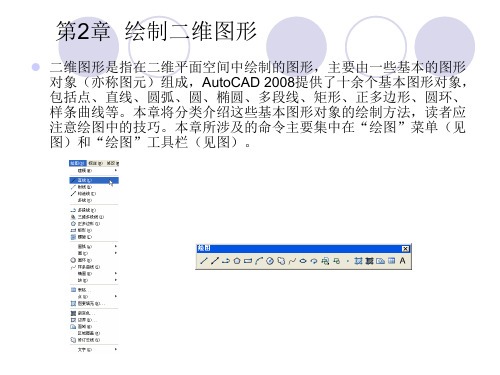
(9)若设置动态数据输入方式(按下状态栏上“DYN”按钮),则可以 动态输入坐标值或长度值。下面的命令同样可以设置动态数据输入方式, 效果与非动态数据输入方式类似。除了特别需要,以后不再强调,而只 按非动态数据输入方式输入相关数据。
ห้องสมุดไป่ตู้
2.1.2 射线
射线是以某点为起点,且在单方向上无限延长的直线。 【执行方式】 命令行:RAY 菜单:“绘图”→“射线” 【操作格式】 命令: RAY↙ 指定起点:(给出起点) 指定通过点:(给出通过点,画出射线) 指定通过点:(过起点画出另一条射线,用回车结束命令)
1. 定义多线样式 【执行方式】 命令行:MLSTYLE 【操作格式】 命令: MLSTYLE↙ 系统自动执行该命令,打开如图所示的“多线样式”对话框。在该对话框中,用
户可以对多线样式进行定义、保存和加载等操作。
2. 绘制多线 【执行方式】 命令行:MLINE 菜单:“绘图”→“多线” 【操作格式】 命令:MLINE↙ 当前设置:对正 = 上,比例 = 20.00,样式 = STANDARD 指定起点或 [对正(J)/比例(S)/样式(ST)]:(指定起点) 指定下一点:(给定下一点) 指定下一点或 [放弃(U)]:(继续给定下一点绘制线段。输入“U”,则
第2章 绘制二维图形
二维图形是指在二维平面空间中绘制的图形,主要由一些基本的图形 对象(亦称图元)组成,AutoCAD 2008提供了十余个基本图形对象, 包括点、直线、圆弧、圆、椭圆、多段线、矩形、正多边形、圆环、 样条曲线等。本章将分类介绍这些基本图形对象的绘制方法,读者应 注意绘图中的技巧。本章所涉及的命令主要集中在“绘图”菜单(见 图)和“绘图”工具栏(见图)。
《AUTOCAD》课程标准
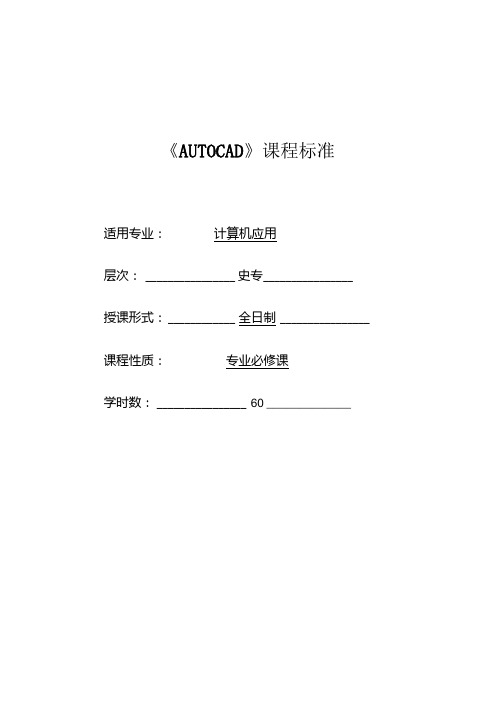
《AUTOCAD》课程标准适用专业:计算机应用层次: ________________ 史专________________ 授课形式:____________ 全日制 ________________ 课程性质:专业必修课学时数: ________________ 60 _____________一、适用对象适用于全日制中专计算机应用专业的学生二、课程性质与定位1 .课程简介“AutoCAD2020”是一门重要的技术基础课。
是学生在学习了机械制图、互换性与测量技术等多门先序课程的基础上开设的,是对有关这些先序课程的复习总结,综合训练的一门综合性极强的课程,通过本课程的学习,使学生具备一定的实际工程问题的计算机辅助设计能力,为后续有关专业课程的学习打下了扎实的基础。
2 .课程的地位与作用主要学习机械的计算机辅助画图软件的使用技巧。
本课程是《网络工程》的前导课程,所以要在学习软件使用的同时强化绘图的规则和一般标准。
本课程的学习可以让学生掌握网络工程制图的软件,以适合于网络工程相关岗位的需要。
3 .课程性质本课程是计算机应用选修修学科基础课,为考查科目。
4 .与其他课程的联系本课程的先修课程为《计算机应用基础》,本课程的学习主要是为《网络工程》以及最后的毕业设计打基础的。
5 .对先修课的要求熟练掌握《计算机应用》的相关知识。
三、本课程的教学目标本课程结合机械制图、建筑制图课程,介绍制图软件AUtOCAD2020和Pro/EngineerWildfire的使用,重点介绍机械零件、建筑制图的平面绘图和三维造型。
整个课程中穿插机械制图方法和制图标准的内容,使学生能按标准准确而快速绘图。
本课程的主要任务是系统学习计算机辅助设计软件的使用,使学生初步掌握计算机辅助设计的基础知识,为学生毕业设计及工作中从事工程设计及科研打下初步基础。
四、教学内容和基本要求以及教学重点、难点第1章AutoCAD2020基础知识(2学时)(一)教学目的和任务本章要求学生能够对AutoCAD的功能有初步的了解,熟练掌握AutoCAD2020的启动与退出与帮助系统的使用。
交通工程CAD基础教程课程设计 (2)

交通工程CAD基础教程课程设计一、前言随着社会的不断发展,大量建筑和道路的建设,交通工程已成为现代城市建设不可或缺的一部分。
在交通工程的规划、设计和管理中,CAD技术的应用已成为不可或缺的工具。
本课程设计旨在为学生提供交通工程CAD基础教程,帮助学生掌握CAD工具在交通工程中的应用。
二、课程目标•掌握CAD基本概念及基本操作•熟悉交通工程基础图形绘制•熟悉CAD在交通工程中的应用三、课程内容3.1 CAD基础•CAD基本概念•CAD基本操作•CAD图形绘制原理3.2 交通工程基础图形绘制•基础交通线型绘制•道路绘制•路口绘制•高速公路绘制•桥梁绘制3.3 CAD在交通工程中的应用•路网规划•交通信号灯设计•手动绘制路线图•交通工程设计中CAD的其他应用四、教学方法本课程采取理论授课、实践操作相结合的教学方法。
课上教师将介绍CAD基础概念和操作技巧,课下学生将进行实际操作。
课程结束后,学生需要进行实际练习,并完成课程设计作业。
五、教学评估本课程的教学评估旨在帮助学生检验课程学习成果,提高学生对CAD的应用能力。
评估内容包括:•实际操作考试•课程设计作业六、参考资料1.图形计算机技术,人民邮电出版社,1988年2.AutoCAD操作手册,中国建筑工业出版社,2005年3.CAD基础教程,中国电力出版社,2006年七、总结交通工程CAD基础教程课程设计是一门旨在帮助学生掌握交通工程CAD的应用技巧的课程。
学生将通过课上教学、课下操作和课程设计作业来深入了解CAD在交通工程中的应用,提高学生的实际操作能力。
机械CADCAM作业2讲评新
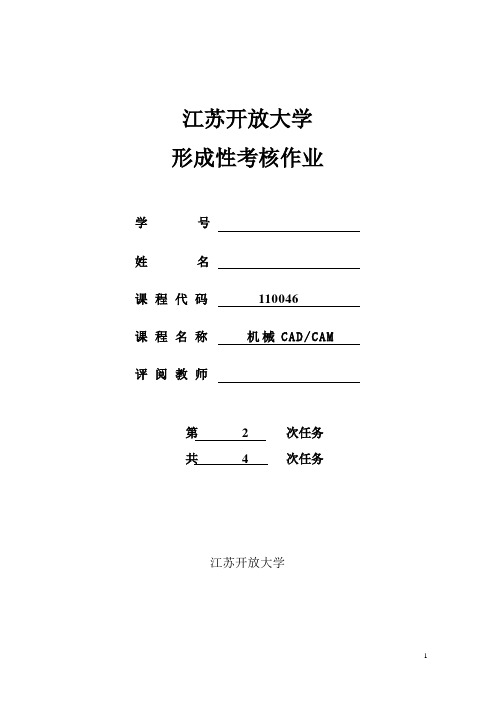
江苏开放大学形成性考核作业学号姓名课程代码110046课程名称机械CAD/CAM 评阅教师第 2 次任务共 4 次任务江苏开放大学第4章 UG设计基础4.1认识UG NX6.0【思考题】※1. UG NX6.0的操作界面主要包括哪些方面?※2. UG NX 6.0有哪些常用模块?3. 文件管理基本操作主要包括哪些?4. 简述“保存”、“仅保存工作部件”、“另存为”、“全部保存”和“保存书签”命令的功能区别。
5. 如何观察模型?6. 如何对UG NX 6.0软件的绘图区域背景进行设置?4.2 参数化草图绘制【思考题】1. 总结在零件模式下进行草图绘制的基本步骤。
2. 如何设置草图平面?※3. 草图平面包括哪些?4. 如何进行草图曲线的绘制?※5. 尺寸约束的作用是什么?包括哪些约束?※6. 几何约束包括哪些?常见的约束有哪些?7. 如何将草图曲线转为参考的曲线?※【操作题】在YC-ZC平面上,绘制如4-107所示零件草图。
图4-107 要绘制的零件草图要求:1. 按教材实例要求,写出较详细的作图步骤。
2. 显示尺寸约束和几何约束。
2. 写出实训报告(见网上样例)。
答:步骤一:新建所需文件(1)下拉菜单:文件→新建→打开“新建”对话框。
(2)在“模板”中,选择模型。
在“新文件名”中,名称:lignjian4-107;文件夹。
D:\NX6\zuoye\(先要建立):(3)在“新建“对话框中,单击“确定”按钮。
步骤2:指定草图平面。
(1)单击 (草图)按钮,弹出“创建草图”对话框。
(2)在“类型”选项组中,使用默认的选项“在平面上",平面选项为“现有平面”,选择YC-ZC平面。
(3)在“创建草图”对话框中,选中“确定”按钮。
步骤三:绘制草图1.点击草图工具绘制直径100和200的同心圆,绘制中心线。
2.点击草图工具绘制平行于中心线的水平1条平行线,进行尺寸和几何约束,修剪多余线段,,对该直线作垂直镜像3.绘制直径100圆水平2端点为圆心直径为25的2个圆,并连接2小圆的上下端点,修剪多余线段,绘制上下2个直径12的小圆,绘制上下2个直径12的小圆,相关线段转换至参考对象4.添加尺寸、几何约束,完成绘制5.4.3 特征建模【思考题】※1. 扫掠特征主要包括哪些?2. 体素特征主要包括哪些?总结其典型的创建方法和应用特点。
CAD上机_步骤(教案)全部

第 1、2 课时单击经常使用的工具名称选中,拖放到需要的位置;练习巩固将查询工具栏调出并放置在合适位置2、如何改变绘图区颜色、命令行字体、大小?方法:单击工具菜单----选项----显示标签----颜色----二维空间----背景选项(选用在工程,和建筑中经常用到的蓝色)----应用并关闭练习并巩固设置字体、大小;设置线宽c、提出任务绘制相切圆已知两圆Φ24 Φ50 求与两个圆相外切的圆Φ26,相内切的圆Φ100,以及与如图3个圆相切的圆绘图方法:点击圆命令(命令行提示)----输入T------根据命令行提示指定切点,点击Φ24圆周上任意一点,点击Φ50上的切点,-------输入半径13----回车,相切完成。
绘制Φ100的圆同上;绘制3点相切的圆,点击圆命令(命令行提示3P)------输入3P----分别点击Φ26、Φ50、Φ100,--------完成绘制直线图形方法:点击直线命令----指定起点----指定下一点--完成四、AutoCAD2006的文件管理1.创建新图2.打开已有的图形第 3、4 课时第 5、6 课时完全、精简或自定义;(5)在“文件夹名称”对话框中,为AutoCAD 2006指定一个程序文件夹。
二、熟悉AutoCAD 2006用户界面1.启动AutoCAD 2006(有3种方法)(1)双击桌面上的“启动图标”启动AutoCAD2006软件。
(2)单击Windows中【开始】按钮,选择程序菜单中【AutoCAD 2006】程序组,然后再选择【AutoCAD2006】程序项,即可启动AutoCAD2006程序软件。
(3)单击Windows中【开始】菜单中的【运行】项,弹出“运行”对话框,在输入框中输入文件名,即启动AutoCAD 2006。
注:在第一次启动AutoCAD 2006时,将显示产品激活向导。
2. 建立新图形:三种方式(1)默认设置(2)选择样板(3)选择“向导”3. 保存文件(1)“存盘”命令下拉菜单:【文件】→【存盘】。
《电子电路CAD》课程教案设计
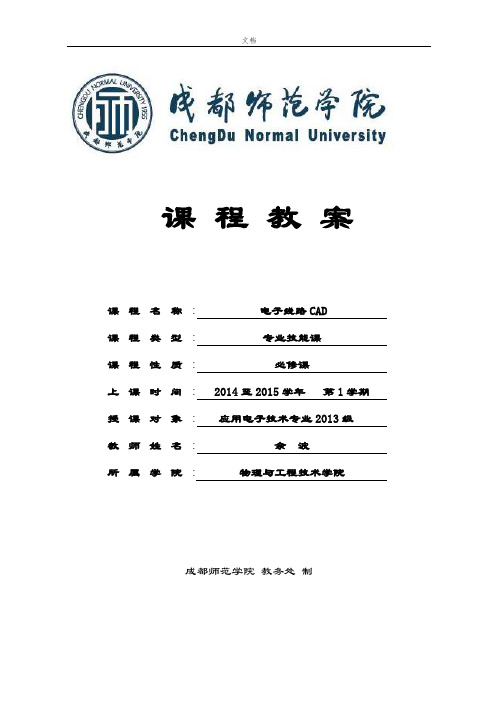
课程教案课程名称: 电子线路CAD课程类型: 专业技能课课程性质: 必修课上课时间: 2014至2015学年第1学期授课对象: 应用电子技术专业2013级教师姓名: 余波所属学院: 物理与工程技术学院成都师范学院教务处制教案样式(试用稿)使用说明1.教案不等同于讲稿,它应反映教学设计、教学过程和教学内容(讲稿)。
2.一门课程的教案由“课程总体教学计划”、若干的“分次教案”和“课程教学学期总结”三部分组成。
“分次教案”按上课的自然次数划分,也可以按课程的知识点划分。
3.每一分次教案由一张“教学设计”页和若干张“授课内容”页两部分组成。
“教学设计”主要包括分次学情分析、教学目标、能力训练任务及案例、教学设计等。
“授课内容”是对各教学环节的详细教学内容,可粘贴ppt代替书写。
4.全套教案有一封面,供最后装订时使用。
封面上的“课程类型”是指公共课、基础课、专业基础课、专业课等,“课程性质”是指必修、限选、选修等。
5.版面尺寸按A4设计,以便于携带与存档。
6.制作教案时,可使用网上的电子样本或者印刷稿纸。
“讲稿页”上的“讲课内容”可以完全手工书写,也可以打印或粘贴ppt。
若拟使用ppt,可以直接在ppt 环境下“打印内容”按“讲义(每页3幅幻灯片)”打印输出,此时能直接得到省去表头的“讲稿页”,在它的左侧将有3幅幻灯片,右侧则自动生成了书写“备课札记”的横格线。
“备课札记”供填写注释、讲课的提示语等使用。
7.本教案格式是针对我校理工类课程的教学设计的,对于一些特殊类型或有特殊教学方式的课程,可酌情修改或自行规范教案格式。
课程总体教学计划总学时总学分教学时数分配讲课实验平时测验考试机动考核方式学生人数32 2 16 16 4 考查71使用教材与版本《Altium Designer 10电路设计标准教程》,王渊峰,戴旭辉编著,科学出版社总体学情分析高职学生与本科生相比,智力基本一样,但自控能力相比较差。
该班级学生已经学习了《电路分析》、《电子产品生产工艺与管理》,对专业知识有一定的了解,个别同学有电子线路CAD的基础。
CAD课程表

学习文字的样式及表格的应用
第19课
图块及属性块的应用
第20课
特性与格式的讲解
第21课
三视图绘图的基本理论及画法
第22课
机械制图的规范设置实用工具的讲解及应用
第23课
组和图框的应用
第24课
布局的概念及应用
第25课Βιβλιοθήκη 学习打印输出学习椭圆、多段线的画法及应用
第10课
学习拉伸、延伸、缩放、镜像等修改命令
第11课
学习矩形阵列、环形阵列、路径阵列
第12课
学习图案填充和边界的应用
第13课
学习拉长、打断、合并、图形顺序的应用
第14课
学习构造线、定数等分、点的应用
第15课
学习图层的建立及应用
第16课
学习标注的基本方法
第17课
学习标注的修改与样式设置
CAD课程表
课时
授课内容
第1课
介绍CAD操作界面及CAD软件的初始化设置
第2课
讲解和直线的画法
第3课
学习极轴、正交、点捕捉等内容
第4课
学习复制、查询工具、删除
第5课
学习修剪、移动、偏移等修改命令
第6课
学习倒角、圆角、旋转等修改命令
第7课
学习弧、圆的画法及应用
第8课
学习正多边形、矩形的画法及应用
第9课
《AUTOCAD绘图基础》课程标准

《AUTOCAD绘图基础》课程标准一、课程说明二、课程定位本课程《AUTOCAD制图基础》是环境艺术设计专业核心课程、专业必修课程。
是一款非常优秀的三维设计软件,其功能集三维建模、空间演示、效果输出等为一体的软件。
本课程是环境艺术设计专业的拓展课,通过本课程的学习,掌握AutoCAD基本命令和灵活运用能力;培养空间想象能力和一定的分析与表达能力;培养使用计算机设备与AutoCAD软件绘制图样的能力;培养认真细致、一丝不苟的工作作风。
通过上机学习的方式,采取教师上课与实际训练的方法,培养学生掌握AutoCAD软件的基本操作能力、熟练应用AutoCAD软件的能力、举一反三的制图的能力。
三、设计思路本课程《AUTOCAD制图基础》是环境艺术设计专业核心课程、专业必修课程。
本学习领域坚持以高职教育培养目标为依据,遵循“以应用为目的,以必需、够用为度”的原则,以“掌握概念、强化应用、培养技能”为重点,力图做到“精选内容、降低理论、加强技能、突出应用”。
以行动为导向,基于工作过程的系统化,构建理论与实践一体化的学习领域内容。
采用行之有效的教学方法,注重发展学生空间想象能力、应用能力的培养、并要以学生发展为中心、帮助学生学会学习、以及与后继课程的衔接。
突出教师的主导作用和学生的主体地位,以教师的引导和学生的感知体验和实践操作为主,注重培养学生对专业的兴趣和爱好,提高学生的专业技能操作能力和设计创新能力。
四、课程培养目标1.专业能力:(1)掌握基本绘图命令,根据所绘图样,合理选择CAD绘图命令,快速绘制图样;(2)根据所绘制图样情况,利用CAD相关命令,为图样添加尺寸标注和文字说明;(3)左右手结合使用鼠标和CAD快捷键作图;(4)能熟练绘制室内平面图的轴线、墙体、门窗、柱子、楼梯、标注;(5)能够进行项目文件管理和图形的输出。
2.方法能力:(1)掌握基本要领,根据所给内容绘制图样。
(2)根据所学知识,绘制相应的图案。
《计算机辅助设计》CAD教学大纲
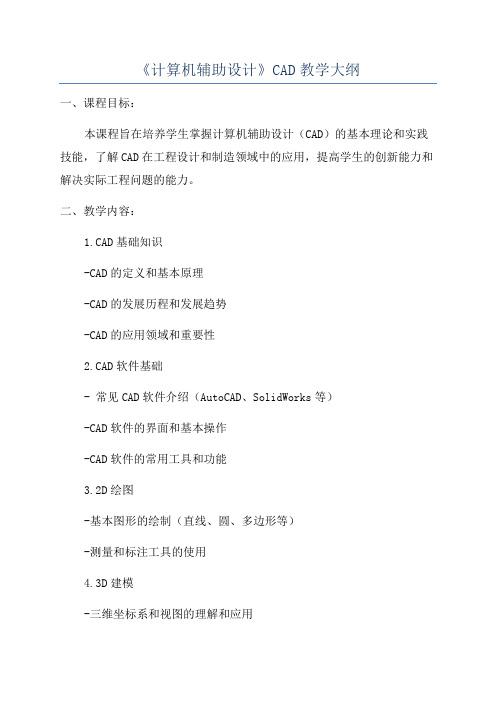
《计算机辅助设计》CAD教学大纲一、课程目标:本课程旨在培养学生掌握计算机辅助设计(CAD)的基本理论和实践技能,了解CAD在工程设计和制造领域中的应用,提高学生的创新能力和解决实际工程问题的能力。
二、教学内容:1.CAD基础知识-CAD的定义和基本原理-CAD的发展历程和发展趋势-CAD的应用领域和重要性2.CAD软件基础- 常见CAD软件介绍(AutoCAD、SolidWorks等)-CAD软件的界面和基本操作-CAD软件的常用工具和功能3.2D绘图-基本图形的绘制(直线、圆、多边形等)-测量和标注工具的使用4.3D建模-三维坐标系和视图的理解和应用-三维模型的材质、贴图和渲染效果5.CAD工程应用-CAD在工程设计中的应用案例分析-CAD在制造和生产中的应用案例分析-CAD辅助设计流程和工程工具的使用三、教学方法:本课程采用理论授课与实践操作相结合的教学方法。
在理论授课环节,通过讲解CAD的基本原理和应用案例,培养学生的理论基础。
在实践操作环节,引导学生使用CAD软件进行绘图和建模操作,提高学生的实践技能。
四、教学评价:本课程的评价主要包括以下几个方面:-平时成绩:包括参与课堂讨论、作业完成情况、实践操作等。
-期中考试:主要考察学生对CAD基本知识和软件操作的掌握程度。
-期末考试:综合考察学生对CAD基础理论和实际应用的理解和应用能力。
-课程项目:要求学生完成一项CAD设计项目,综合评估学生的创新能力和解决实际工程问题的能力。
五、参考资料:-方正CAD建筑设计实训教程- AutoCAD 2024中文版基础与应用教程- SolidWorks 2024创建实体模型与工程图教程六、课程安排:1.第一周:导论与CAD基础知识介绍2.第二周:CAD软件界面与基本操作3.第三周:2D绘图基础5.第五周:三维建模基础7.第七周:CAD在工程设计中的应用案例8.第八周:CAD在制造和生产中的应用案例9.第九周:课程项目介绍与讨论10.第十周:项目实施与演示11.第十一周:项目报告与总结12.第十二周:期末复习。
计算机辅助设计二教案

xx学院
-- 学年第学期
教
案
课程名称计算机辅助设计二任教班级
教师名称
教学单位
教案首页
教案首页
教案首页
教案首页
教案首页
教案首页
三、单行文字的特点及应用
1、将“GB—文字”文字样式置为当前,重新写出刚才书写的内容,对比两种字体。
2、单行文字特点一:选择刚才书写的字体,每行是一个对象,便于编辑修改。
3、应用举例:
例一:绘制标题栏并书写其中的文字:
提醒:图名7号字,单位5号字,其它3.5号字。
例二:书写如下技术要求。
4、单行文字特点二:不便于绘制特殊符号,没有排版编辑功能。
教案首页。
《AutoCAD教案》PPT课件
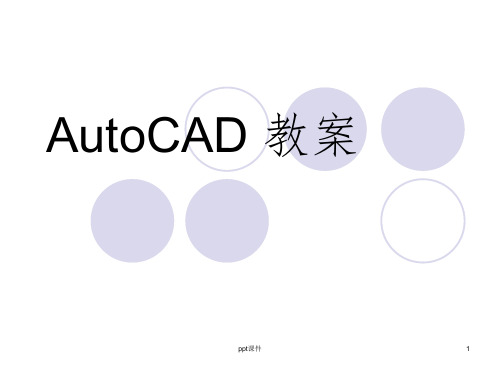
Win95/98/2000/xp、Win NT4.0 ……等
ppt课件
4
软件的安装
ppt课件
5
ppt课件
6
ppt课件
7
ppt课件
8
ppt课件
9
ppt课件
10
ppt课件
11
ppt课件
12
ppt课件
13
软件的启动、界面初始
作图窗口和十字光标
下拉式菜单 工具条 状态栏
❖ 命令提示行 ❖ 坐标图标 ❖ 屏幕菜单
❖ 滚动条
ppt课件
14
软件的作图原则(一)
作图步骤:设置图幅——设置单位— —设置图层——开始绘图
始终以1:1绘图,打印时,可在图纸 空间内设置打印比例
为不同的图元对象设置不同的图层、 颜色、笔宽
作图时应随时注意命令提示行,根据 提示决定下一步动作,这可以有效的 绘图效率和减少误操作
ppt课件
边形内的对象以及与多边形相交的对象均
被选中
ppt课件
28
第四课:高级编辑技巧(1)
绘图命令
参照线、射线、徒手画(sketch)skpoly、样条曲线、修订云线
修改命令
对象特性、夹点功能、面域造型、布尔运算、多段线编辑
命令的“先选择后执行”(付4-1) 透明命令
Zoom\pan\help\snap\grid\cal\ddosnap\ddlmodes\ddrmode\d dgrips\redraw\layer
ppt课件
19
坐标系统
世界坐标系统 (wcs) 迪卡尔坐标系统 (ccs) 用户坐标系统 (ucs)
ppt课件
20
ห้องสมุดไป่ตู้
《CAD》课程教学大纲

《CAD》课程教学大纲
一、课程概述
本书主要从施工图的平面图、剖面图以及立面图进行讲解。
授课引用项目教学,使基本操作工具在项目中得到应用并加以练习,可以更深刻的掌握知识点,真正做到与企业无缝对接。
CAD施工图是室内设计施工的重要依据,而平面布置图又是施工图的重中之重。
本书共有11个项目,每个项目从项目目标、技能要点、效果欣赏、具体项目介绍、知识拓展无五个部分展开讲解,其中具体项目介绍条理清晰,案例丰富,阐述详细。
为了方便教学。
二、教学目标
本书共分为11个项目,包括原始平面图绘制、平面布置图绘制、地面铺装图绘制、天花布置图绘制、天花尺寸图和天花剖面图绘制、天花灯具尺寸绘制、开关示意图绘制、插座示意图绘制、水管示意图绘制、立面图绘制、打印输出。
全书通过经典实例讲解室内设计图纸绘制操作的次序与技巧,开拓读者的设计思路,提高知识的综合运用能力。
三、最低课时安排
CAD课程最低总计学习课时为64课时。
四、教学内容
我们对本课程的具体授课内容会提供PPT,并在PPT中标明知识点讲述要点,详细内容请参考PPT。
《AutoCAD制图》教学大纲
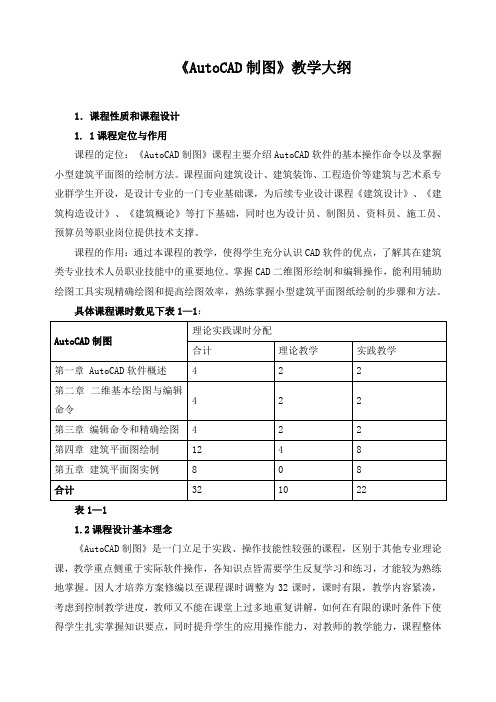
《AutoCAD制图》教学大纲1.课程性质和课程设计1. 1课程定位与作用课程的定位:《AutoCAD制图》课程主要介绍AutoCAD软件的基本操作命令以及掌握小型建筑平面图的绘制方法。
课程面向建筑设计、建筑装饰、工程造价等建筑与艺术系专业群学生开设,是设计专业的一门专业基础课,为后续专业设计课程《建筑设计》、《建筑构造设计》、《建筑概论》等打下基础,同时也为设计员、制图员、资料员、施工员、预算员等职业岗位提供技术支撑。
课程的作用:通过本课程的教学,使得学生充分认识CAD软件的优点,了解其在建筑类专业技术人员职业技能中的重要地位。
掌握CAD二维图形绘制和编辑操作,能利用辅助绘图工具实现精确绘图和提高绘图效率,熟练掌握小型建筑平面图纸绘制的步骤和方法。
具体课程课时数见下表1—1:表1—11.2课程设计基本理念《AutoCAD制图》是一门立足于实践、操作技能性较强的课程,区别于其他专业理论课,教学重点侧重于实际软件操作,各知识点皆需要学生反复学习和练习,才能较为熟练地掌握。
因人才培养方案修编以至课程课时调整为32课时,课时有限,教学内容紧凑,考虑到控制教学进度,教师又不能在课堂上过多地重复讲解,如何在有限的课时条件下使得学生扎实掌握知识要点,同时提升学生的应用操作能力,对教师的教学能力,课程整体和单元教学设计都提出了极大挑战。
随着电子信息化的高速发展,在线开放课程和短小精炼的微课教学模式已逐渐成为当前教育信息化资源建设的重点和教育教学改革的研究热点。
在线开放课程辅助课堂教学,在传统教学模式之外,凭借短小精炼的微课模式,不同难度的分层次测试和作业,手机、网页端多元化便捷学习,使得学生能够随时随地学习,实现“课前能预习、课中能巩固、课后能复习”,充分调动其自主学习、自主探索的学习热情和积极性,有效提升整体教学效果。
1.3课程设计思路结合建筑设计类专业 AutoCAD 课程,通过教学内容重构和在线开放课教学设计,在传统课堂教学模式之外,给学生提供一种全新的辅助、自主学习模式,巩固课堂教学成果,提高教学质量和增强学生的实践能力:①制作具有实例针对性的系列微课视频组成在线开放课程,充分利用微课资源,分解实际操作中的难点重点,实现分层次教学,便于学习操作,辅助课堂教学。
cad课程设计步骤
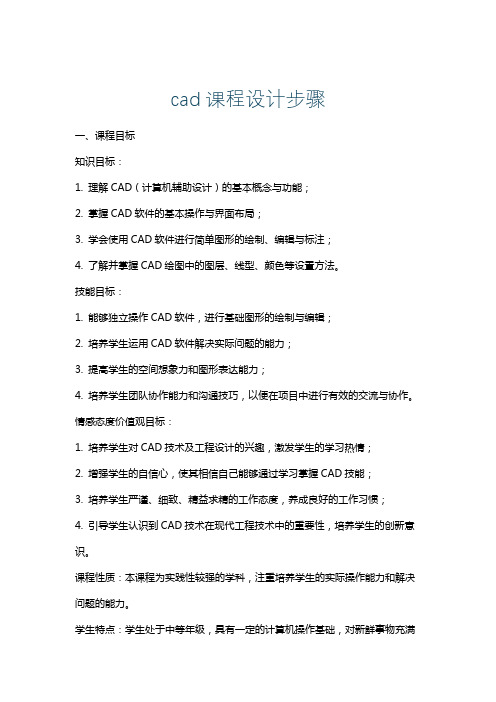
cad课程设计步骤一、课程目标知识目标:1. 理解CAD(计算机辅助设计)的基本概念与功能;2. 掌握CAD软件的基本操作与界面布局;3. 学会使用CAD软件进行简单图形的绘制、编辑与标注;4. 了解并掌握CAD绘图中的图层、线型、颜色等设置方法。
技能目标:1. 能够独立操作CAD软件,进行基础图形的绘制与编辑;2. 培养学生运用CAD软件解决实际问题的能力;3. 提高学生的空间想象力和图形表达能力;4. 培养学生团队协作能力和沟通技巧,以便在项目中进行有效的交流与协作。
情感态度价值观目标:1. 培养学生对CAD技术及工程设计的兴趣,激发学生的学习热情;2. 增强学生的自信心,使其相信自己能够通过学习掌握CAD技能;3. 培养学生严谨、细致、精益求精的工作态度,养成良好的工作习惯;4. 引导学生认识到CAD技术在现代工程技术中的重要性,培养学生的创新意识。
课程性质:本课程为实践性较强的学科,注重培养学生的实际操作能力和解决问题的能力。
学生特点:学生处于中等年级,具有一定的计算机操作基础,对新鲜事物充满好奇心,善于合作与分享。
教学要求:教师需结合学生特点,采用任务驱动、分组合作等教学方法,引导学生主动参与课堂,提高课堂实践操作时间,确保学生能够掌握课程内容,实现课程目标。
在教学过程中,注重对学生的个别辅导与评价,及时调整教学策略,提高教学效果。
二、教学内容1. CAD基本概念与功能介绍:包括CAD的定义、应用领域及优势。
教材章节:第一章 计算机辅助设计概述2. CAD软件操作与界面布局:学习CAD软件的启动、界面认识、基本工具的使用。
教材章节:第二章 CAD软件操作基础3. 简单图形绘制、编辑与标注:学习绘制点、线、圆、矩形等基本图形,掌握移动、复制、旋转等编辑操作,了解标注的使用。
教材章节:第三章 图形绘制与编辑4. 图层、线型、颜色设置:学习如何设置图层、线型、颜色等,以便更好地管理图形。
教材章节:第四章 图层与线型设置5. CAD绘图实例分析与操作:通过实际案例,让学生动手实践,提高综合运用CAD软件的能力。
AUTOCAD教案
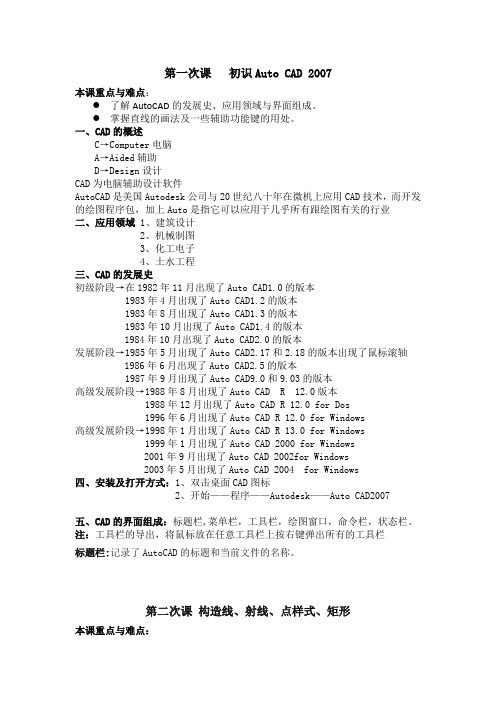
第一次课初识Auto CAD 2007本课重点与难点:●了解AutoCAD的发展史、应用领域与界面组成。
●掌握直线的画法及一些辅助功能键的用处。
一、CAD的概述C→Computer电脑A→Aided辅助D→Design设计CAD为电脑辅助设计软件AutoCAD是美国Autodesk公司与20世纪八十年在微机上应用CAD技术,而开发的绘图程序包,加上Auto是指它可以应用于几乎所有跟绘图有关的行业二、应用领域1、建筑设计2、机械制图3、化工电子4、土水工程三、CAD的发展史初级阶段→在1982年11月出现了Auto CAD1.0的版本1983年4月出现了Auto CAD1.2的版本1983年8月出现了Auto CAD1.3的版本1983年10月出现了Auto CAD1.4的版本1984年10月出现了Auto CAD2.0的版本发展阶段→1985年5月出现了Auto CAD2.17和2.18的版本出现了鼠标滚轴 1986年6月出现了Auto CAD2.5的版本1987年9月出现了Auto CAD9.0和9.03的版本高级发展阶段→1988年8月出现了Auto CAD R 12.0版本1988年12月出现了Auto CAD R 12.0 for Dos1996年6月出现了Auto CAD R 12.0 for Windows高级发展阶段→1998年1月出现了Auto CAD R 13.0 for Windows1999年1月出现了Auto CAD 2000 for Windows2001年9月出现了Auto CAD 2002for Windows2003年5月出现了Auto CAD 2004 for Windows四、安装及打开方式:1、双击桌面CAD图标2、开始——程序——Autodesk——Auto CAD2007五、CAD的界面组成:标题栏,菜单栏,工具栏,绘图窗口,命令栏,状态栏。
注:工具栏的导出,将鼠标放在任意工具栏上按右键弹出所有的工具栏标题栏:记录了AutoCAD的标题和当前文件的名称。
AutoCAD软件培训教案.
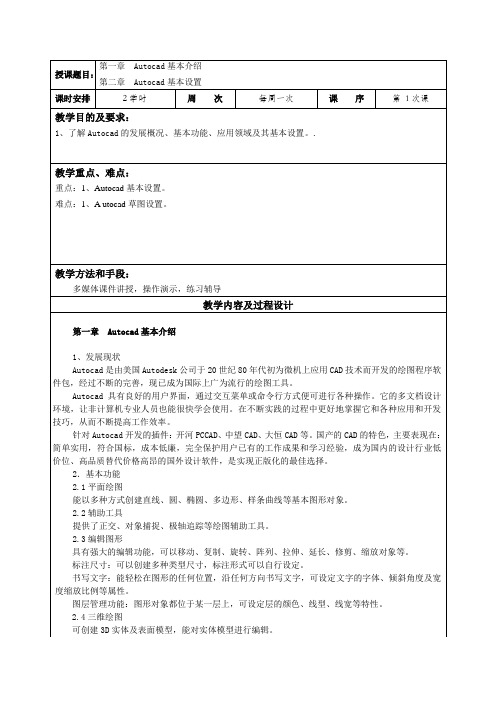
直线段,但每条直线段都是一个独立的对象。
单击“直线”按钮4、绘制正多边形6、绘制椭圆选择“绘图”→“椭圆”命令,或单击“椭圆”按钮,或在命令行中输入编辑命令7、修剪图形1.1线1.2符号和箭头可以对尺寸标注的箭头类型和箭头大小进行设置,并对圆心标记进行类型和大小设置。
1.4主单位设置线性标注和角度标注的单位格式及精度,前置消零或后续消零方式3、标注类型3.1线性标注线性标注,能够标注水平尺寸、垂直尺寸和旋转尺寸。
选择“标注”→“线性”命令,1.2 标注后编辑公差命令:Ddedit选择注释对象或<放弃>:选中尺寸后,打开文字编辑器:输入上偏差公差数值、堆叠符号^,下偏差数值,全部选中后,右键菜单,堆叠即可。
软键盘:对于多行文字来讲,在命令行中输入MTEDIT,也可以进行编辑。
1.2插入块1.3存储块B、把图形和属性文字放入相应图层,再把属性文字与图形一起作为块保存(Wblock),则在插入块的时候对属性文字可做相应改变。
9.1参数化几何设置自动约束这是一款有史以来最棒的工具!选定一组之前绘制的对象后,AutoCAD变为“注释性”后的标注约束看上去与常规的尺寸标注相同,但实际上还是有很大区别,一方面,“注释性”的标注约束仍然可以驱动图形元素,另一方面,如果要在标注中加一些前缀后缀或公差,就不能如同普通标注那样可使用多行文字编辑器处理,也不能直接在特性窗口的文字替代中添加或修改文字来达到加上前缀后缀或公差的目的。
(试验后发现可以通过设置标注方面的系统变量来实现添加前缀后10.2 标注序号、尺寸和说明文字⑸设置图层线型单击某一图层的线型名“Continuous”,出现“选择线型”对话框,为实线)。
若该对话框中无所需的线型,可单击“加载”按钮并在“加载或重载线型”对话框中选择所2.2 标题栏2.4打印第一部分 Auto CAD。
- 1、下载文档前请自行甄别文档内容的完整性,平台不提供额外的编辑、内容补充、找答案等附加服务。
- 2、"仅部分预览"的文档,不可在线预览部分如存在完整性等问题,可反馈申请退款(可完整预览的文档不适用该条件!)。
- 3、如文档侵犯您的权益,请联系客服反馈,我们会尽快为您处理(人工客服工作时间:9:00-18:30)。
绘制与编辑图形是CAD绘图技术的两大重点。
能够灵活、准确、高效地绘制图形,关键在于熟练掌握绘图和编辑的方法、技巧。
基本绘图方法
☆绘制直线Line 简捷命令“L”
启动Line命令,可使用下列3种方法之一:
●在[绘图]工具栏上,单击[直线]工具按钮。
●单击[绘图],[直线]命令。
●在[命令]提示符后输入“Line”并回车。
直线段是由起点和终点来确定的。
绘制直线要与坐标配合使用才能精确绘图。
绘制射线Ray (半无限长的线)
启动Ray命令,可使用下列2种方法之一:●在[命令]提示符后输入“Ray”并回车。
●单击[绘图],[射线]命令。
射线是由起点和通过点来确定的。
绘制射线与坐标配合使用才能精确绘图。
☆绘制点Point (绘制前应设定点的样式)
●在[绘图]工具栏上,单击[点]工具按钮。
●在[命令]提示符后输入“Point”并回车。
●单击[绘图],[点],[单点]或[多点],命令。
☆绘制等分点Divide
●在[命令]提示符后输入“Divide”并回车。
●单击[绘图],[点],[定数等分],命令。
☆绘制等分点Measure
●在[命令]提示符后输入“Measure”并回车。
●单击[绘图],[点],[定距等分],命令。
视窗缩放命令Zoom 简捷命令“Z”
启动Zoom命令有3种方式:
●单击[标准]工具栏上[缩放]命令对应的3个工具按钮之一。
●在[命令]提示符后输入“Zoom”并回车。
●单击[视图] | [缩放]命令,会弹出一级联菜单,在其中可选
择相应的[缩放]命令。
视窗平移Pan
启动Pan命令有3种方式:
●单击[视图] | [平移]命令打开其级联菜单,其中含有[平移]命令的各个选项,选择合适的一个,即可执行[平移]命令。
●单击[标准]工具栏上的[平移]按钮。
●在[命令]提示符后输入“Pan”并回车。
简捷命令“P”。
